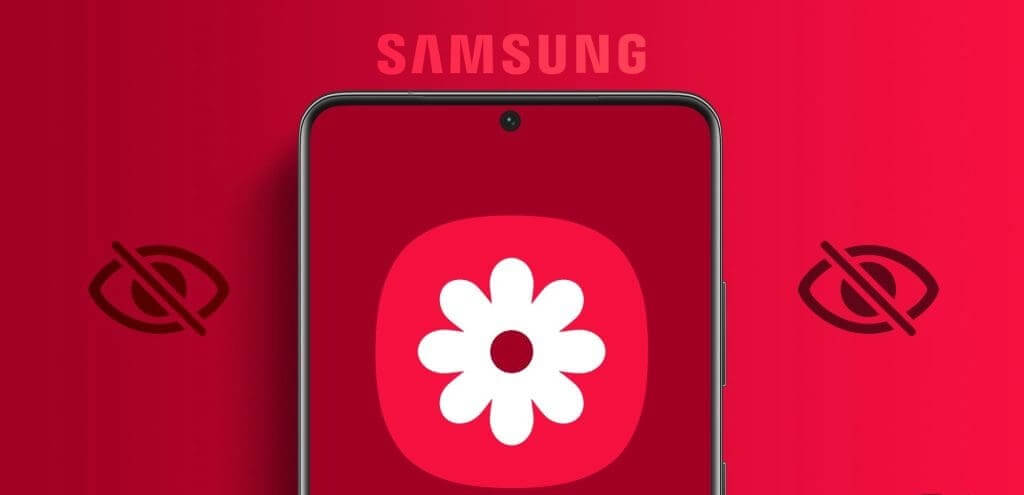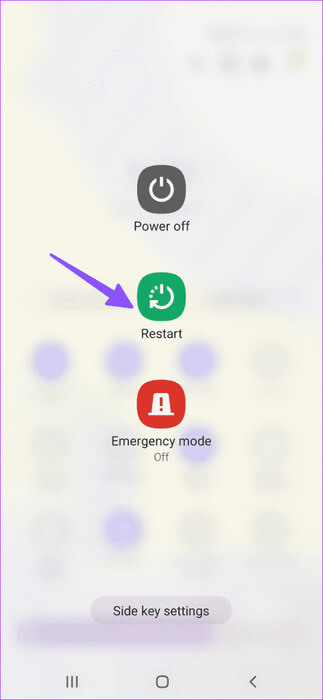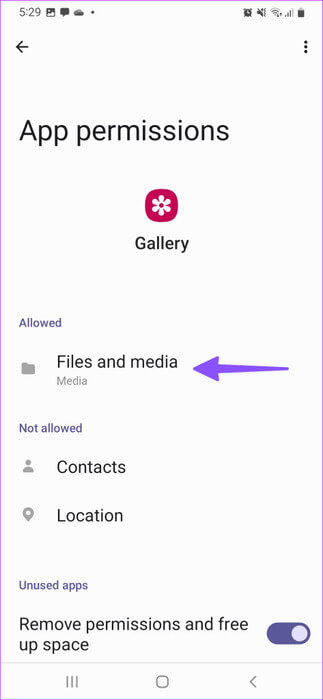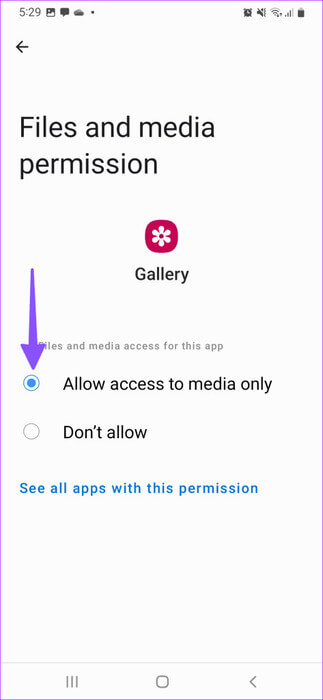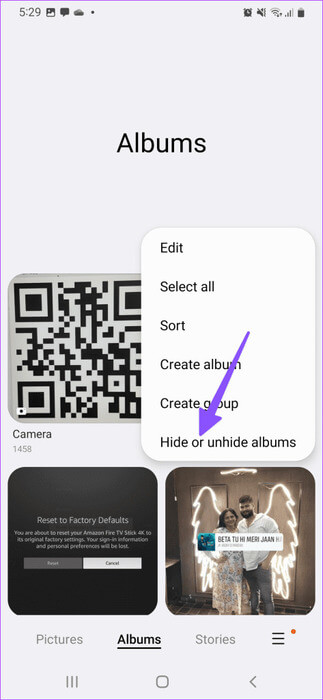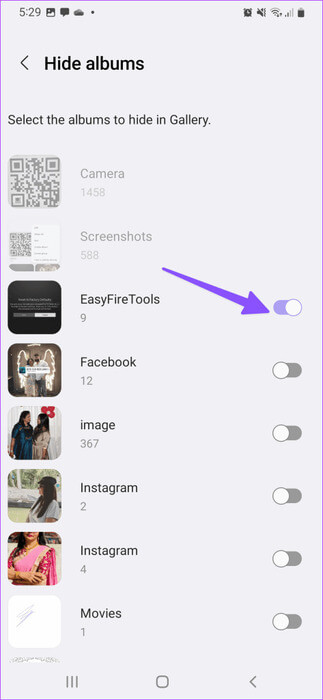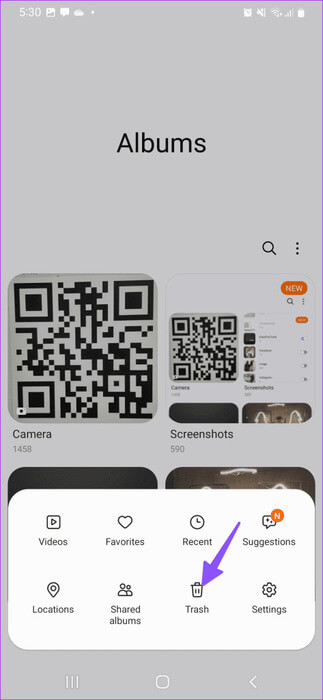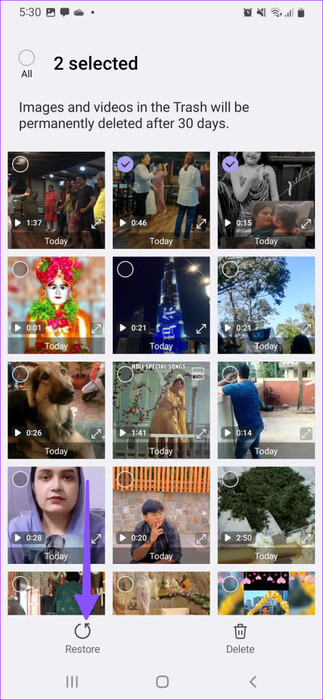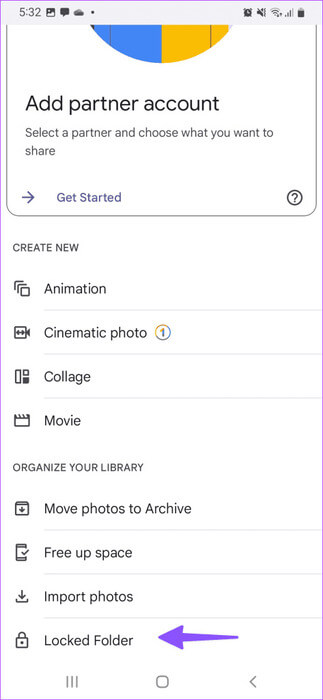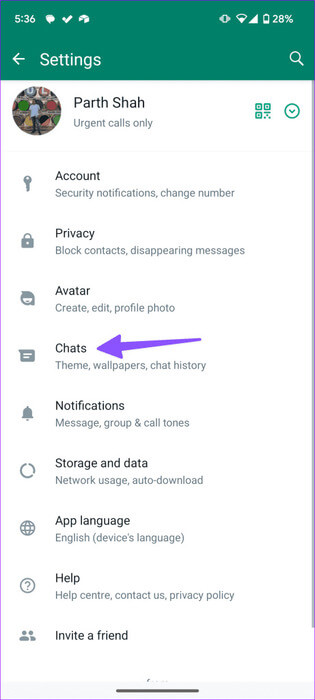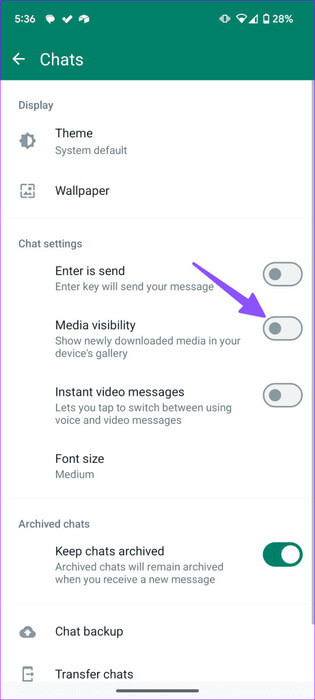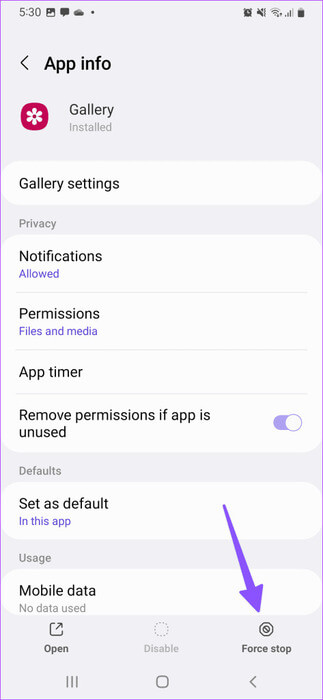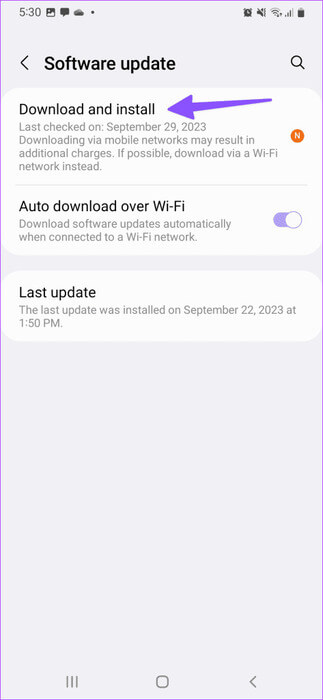Die 10 besten Möglichkeiten, das Problem zu beheben, dass in der Samsung-Galerie nicht alle Fotos auf Galaxy-Telefonen angezeigt werden
Samsung Galaxy-Telefone verfügen über eine Standard-Galerie-App zum Verwalten und Bearbeiten von Mediendateien. Obwohl es sich um ein funktionsreiches Angebot von Samsung handelt, haben sich viele darüber beschwert, dass die Galerie-App nicht alle Fotos und Videos anzeigt. Hier sind die 10 besten Möglichkeiten, das Problem zu beheben, dass in der Samsung Gallery nicht alle Fotos auf Galaxy-Telefonen angezeigt werden.
Einige haben Probleme damit angesprochen, dass SD-Kartenfotos nicht in der Samsung-Galerie angezeigt werden. Mehrere Faktoren können verhindern, dass Ihre Mediendateien in der Galerie-App angezeigt werden. Dies kann an beschädigten Dateien, versteckten Fotos, fehlenden Berechtigungen usw. liegen. Beginnen wir mit den Grundlagen und gehen dann zu fortgeschrittenen Tricks über, um das Problem zu beheben.
1. Starten Sie Ihr Samsung-Telefon neu
wenn nicht Ihr Samsung-Telefon erkennt die SD-Karte, werden ihre Medien nicht in der Galerie-App angezeigt. Sie sollten Ihr Samsung-Telefon neu starten und es erneut versuchen.
Schritt 1: Wischen Sie zum Entsperren vom Startbildschirm nach unten Nachrichtencenter.
Schritt 2: Zum Erweitern erneut nach unten wischen Schnelles Toggle-Menü.
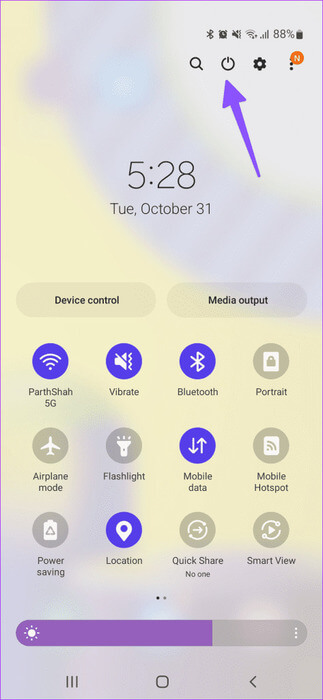
Klicken Sie auf die Schaltfläche Energie und wählen Sie Starten Sie neu.
2. Laden Sie die Dateien erneut herunter
Haben Sie beschädigte Dateien aus dem Internet heruntergeladen? Diese Fotos und Videos werden möglicherweise erst in Ihrer Samsung-Galerie angezeigt, wenn Sie sie erneut herunterladen. Sie müssen eine Verbindung zum Hochgeschwindigkeitsinternet herstellen und erneut versuchen, die Dateien herunterzuladen.
3. Nicht unterstützte Dateitypen
Die Standard-Galerie-App unterstützt gängige Dateiformate wie JPEG, PNG, HEIC, MKV usw. Wenn Sie jedoch Live-Fotos, Zeitlupenvideos und Zeitraffervideos von einem anderen Android- oder iPhone-Benutzer erhalten haben, können beim Abspielen dieser Mediendateien in der Galerie-App Probleme auftreten.
4. Überprüfen Sie die Speicherberechtigung
Haben Sie die Speichererlaubnis für die Galerie-App verweigert? Auf Ihrem Samsung-Telefon gespeicherte Fotos und Videos können nicht gelesen und angezeigt werden. Sie müssen die erforderliche Berechtigung mithilfe der folgenden Schritte erteilen.
Schritt 1: Drücken Sie lange auf das Symbol Galerie-App und öffnen Informationsliste.
Schritt 2: Lokalisieren Berechtigungen Und drücke Dateien und Medien.
3: Klicke auf Erlauben aus der folgenden Liste.
Starten Sie die Galerie auf Ihrem Samsung-Telefon neu und überprüfen Sie Ihre Mediendateien.
5. Überprüfen Sie versteckte Alben
Mit der Galerie-Anwendung können Sie unnötige Alben vor neugierigen Blicken verbergen. Wenn Sie mehrere Alben ausgeblendet haben, führen Sie die folgenden Schritte aus, um sie zu aktivieren.
Schritt 1: Öffnen Ausstellung على Samsung-Handy Ihre. Gehe zu Liste der Alben.
Schritt 2: Klicke auf Drei-Punkte-Liste oben und wählen Sie Alben ausblenden Oder zeig es.
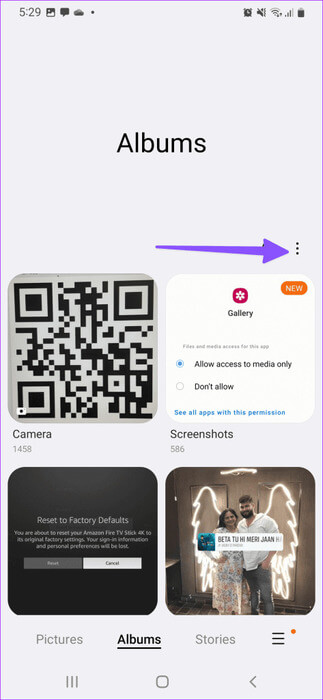
3: deaktivieren Schalter Neben an Versteckte Alben.
Schritt 4: Gehen Sie zurück und überprüfen Sie Ihre Fotos und Videos im versteckten Album.
6. Überprüfen Sie den Papierkorb
Haben Sie versehentlich wichtige Fotos und Videos in der Galerie-App gelöscht? Glücklicherweise können Sie gelöschte Mediendateien aus dem Papierkorb wiederherstellen.
Schritt 1: Starten Sie die Galerie und drücken Sie Menü Die drei horizontalen Linien in der unteren rechten Ecke.
Schritt 2: Lokalisieren Mülleimer.
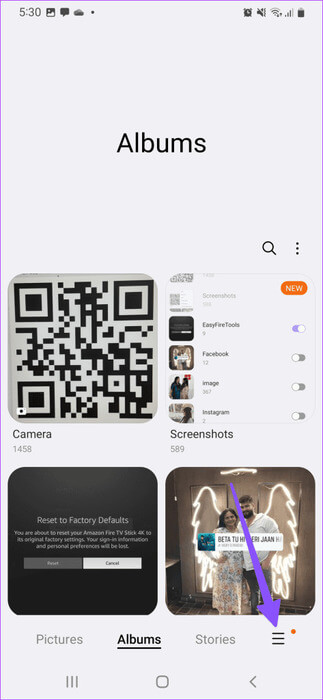
3: Lange drücken Fotos und Videos Und klicken Sie auf Wiederherstellen.
Gehen Sie zurück zum Hauptmenü und überprüfen Sie die wiederhergestellten Fotos und Videos.
7. Suchen Sie nach Fotos und Videos im gesperrten Ordner und im sicheren Ordner
Google Fotos bietet einen gesperrten Ordner und Samsung One UI verfügt über einen sicheren Ordner zum Verbergen privater Mediendateien. Wenn Sie geheime Fotos und Videos in einem gesperrten oder sicheren Ordner gespeichert haben, werden diese nicht in der Galerie-App angezeigt. So können Sie solche Bilder zeigen.
Schritt 1: Fotos abspielen Google, und gehe zu die Bibliothek und wählen Sie Hilfswerkzeuge.
Schritt 2: Klicke auf Gesperrter Ordner. Bestätigen Sie Ihre Identität.
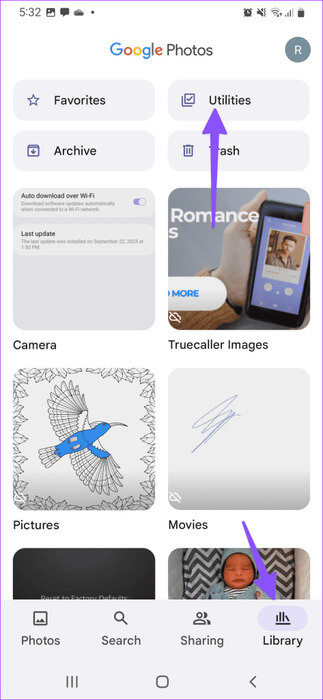
3: Lange drücken Fotos und Videos und wählen Sie Transfer. Bringen Sie sie nach draußen „Gesperrter Ordner.“
Wäre ich Verwendet den sicheren Ordner von Samsung, befolgen Sie die unten gezeigten Schritte.
Schritt 1: einschalten Sicherer Ordner auf Ihrem Samsung-Telefon.
Schritt 2: Öffnen Sie die Galerie und wählen Sie aus Fotos und Videos.
Verschieben Sie sie aus dem sicheren Ordner.
8. Speichern Sie Fotos aus Instant-Messaging-Apps
Werden WhatsApp- und Telegram-Fotos nicht in der Galerie-App angezeigt? Um die empfangenen Fotos in der Galerie-App zu speichern, müssen Sie in der jeweiligen App notwendige Anpassungen vornehmen. Nehmen wir WhatsApp als Beispiel.
Schritt 1: Öffnen WhatsApp-App und drücken Sie Menü Die drei vertikalen Punkte in der oberen rechten Ecke. Lokalisieren Einstellungen.
Schritt 2: Lokalisieren chattet.
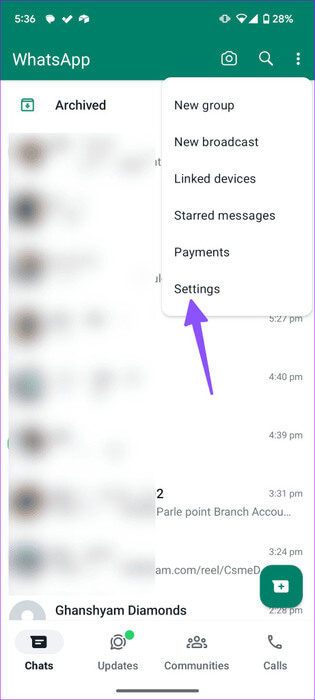
3: Aktivieren Mediensichtbarkeit umschalten.
Die neu heruntergeladenen Medien werden in der Galerie Ihres Telefons angezeigt.
9. Erzwingen Sie das Stoppen der Galerie-App
Sie können das Stoppen der Galerie-App erzwingen und versuchen, sie erneut zu öffnen.
Schritt 1: Gehe zu Informationsliste Galerie-App (Siehe Schritte oben).
Schritt 2: Lokalisieren Pflicht Suspension-Dir geht es gut.
10. Ein UI-Update
Samsung aktualisiert die Galerie-App mit One UI. Sie können das neueste One UI-Update installieren und Ihr Glück mit der Galerie erneut versuchen.
Schritt 1: Gehe zu die Einstellungen und gehe zu Software aktualisieren.
Schritt 2: Herunterladen und installieren Neueste Version von One UI auf Ihrem Telefon.
Greifen Sie auf Ihre Mediendateien zu
Wenn in der Samsung-Galerie nicht alle oder einige Fotos angezeigt werden, kann dies verwirrend sein, insbesondere wenn Sie viele Dateien mit Freunden teilen oder auf Social-Media-Plattformen hochladen möchten. Welcher Trick hat bei Ihnen funktioniert? Teilen Sie Ihre Ergebnisse in den Kommentaren unten.